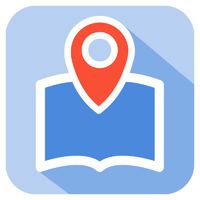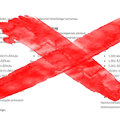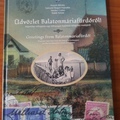1. Nincs lead
A lead mező a betekintő szakasz, megjelenik a hírfolyam főoldalán, és azt mutatja meg, hogy miről szól a cikk valójában. Érdemes kitölteni, tesztelni, mert csak egy sor látszik belőle. Készüléke válogatja, hogy mennyi szöveg fér egy sorba. Egy Samsung Galaxy J5-ön körülbelül 50 karakter jelenik meg.
2. Túl hosszú cím
A cím is csak egy sort foglalhat el a hírfolyam főoldalán, ezt sem szabad túl hosszú lére engedni. Az említett készüléken körülbelül 30 karakter fog megjelenni.
3. Nincsenek képek
Képekkel emlékezetesebbé, izgalmasabbá tehetjük a cikkeinket. Ha nincs fotó, pár netről vadászott képpel feldobhatjuk a cikkünket.
4. Kevés címke
A címke mező segíti a felhasználót abban, hogy a cikkek között keressen. Bár a kereső a teljes szövegben keres, így is könnyebben elérhetővé tehetjük a cikkünket.
5. Rossz kategória
Az "események" kategória különlegessége, hogy a már lejárt cikk nem jelenik meg a hírfolyamban. Így az mindig aktuális marad.
6. Tagolás, kiemelés
Sortörés helyett inkább javasoljuk a P gomb használatát. Ez a bekezdések közé soremelést tesz. A szöveg átláthatóbbá válik. Kiemeléshez használjuk bátran a formázó gombokat. Megtöri a folyószöveg végeláthatatlanságát, és értelmezhetőbbé teszi azt.
7. Túl rövid cikkek
A túl hosszú sem jó, de a túl rövid sem. Egy esemény leírásánál törekedjen arra, hogy minden szükséges információt: időpont, program, helyszín, kedvcsináló sorok, hívható telefonszám
8. Túl hosszú cikkek
Valljuk meg, telefonon hosszú szövegeket olvasni fárasztó. Ezért nem javasoljuk, hogy 2500 karakternél hosszabb cikkeket írjanak, mert a felhasználók nem fogják azokat végigolvasni. Ha nem férünk bele egy elfogadható hosszúságba, javasoljuk, hogy bővebb információért keresse fel a honlapot vagy a helyi újság legfrissebb számát.
9. A cikkek nincsenek összekapcsolva a helyekkel
A szoftver lehetőséget ad rá, hogy a cikkekhez helyet kapcsoljon. Így könnyebben megtalálják az adott eseményt, vagy beazonosíthatják az olvasók a helyet, amihez a cikk kapcsolódik. Ráadásul szebb képet is ad a cikk maga.
10. Word és egyéb formázás másolása
Nincs az a szerkesztő, ami jól viselnél a formázások másolását. Érdemes kipróbálni böngészőből wordbe másolni egy szöveget, hogy fog kinézni. Sajnos visszafelé sem működik. Bár igyekeztünk a szoftvert úgy kialakítani, hogy a formázások ne kerüljenek át a kezelőfelületre, előfordul, hogy ez nem sikerül. Ennek megoldására tettük bele a formázó gombok közé a formázás eltávolítása gombot. Miután a szöveget beillesztettük, jelöljük ki az egészet, és nyomjuk meg ezt a gombot. Ezután kezdjük el a szöveg formázását.